Apple TV App 中的 MLS Season Pass
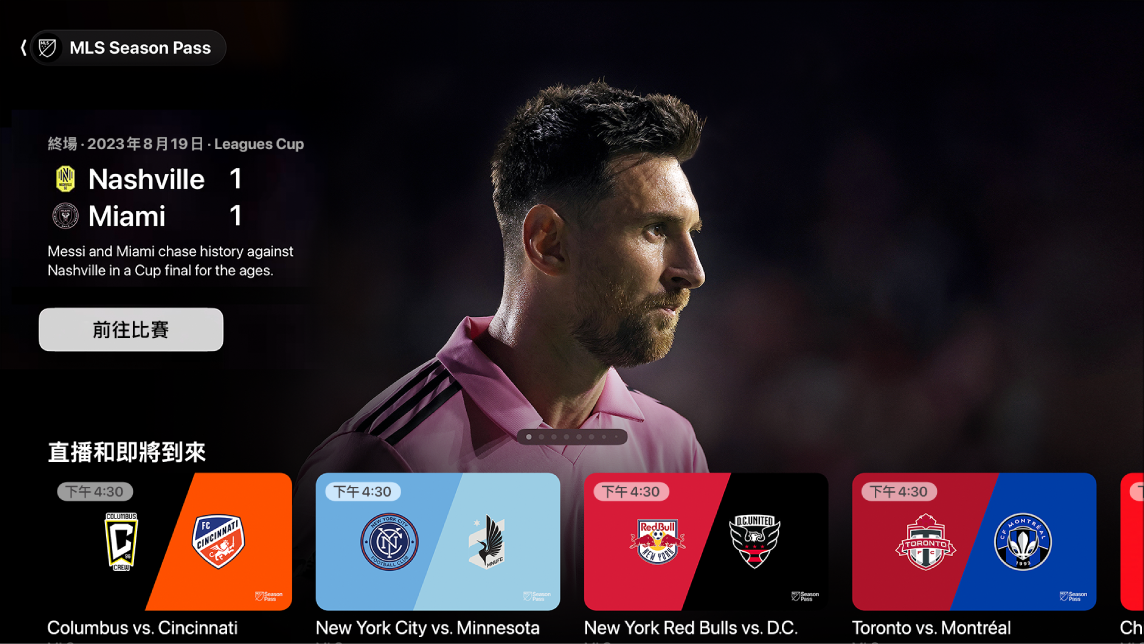
若你有訂閱 MLS Season Pass,Apple TV App ![]() 中的 MLS Season Pass 畫面可讓你立即觀看每場職業足球大聯盟賽事。
中的 MLS Season Pass 畫面可讓你立即觀看每場職業足球大聯盟賽事。
你可以透過查看最新比數來了解正在進行的賽事,或瀏覽即將進行的賽事並將其加入「待播清單」。若要關閉即時比數,請參閱:調整 Apple TV App 設定。
搭配 MLS Season Pass 觀看職業足球大聯盟
訂閱 MLS Season Pass 時,你可以觀看職業足球大聯盟球季、Audi MLS 盃季後賽和聯盟盃,每場賽事盡收一處,比賽時間一致,轉播絕不中斷。你可以同時觀看多場賽事,取用賽前和賽後節目,以及提供現場一覽、分析和討論的直播節目。
請執行下列任一項操作:
探索精選賽事、賽前和賽後節目等:導覽到類別列。
在「我的運動」中追蹤喜愛的球隊:選取「追蹤球隊」。請參閱:使用「我的運動」來追蹤喜愛的隊伍。
瀏覽特定球隊的賽事、球隊概況、球員概況等:選取「東區聯盟」或「西區聯盟」列中的球隊。
若要開始觀看,請選取賽事或節目;或是若你尚未訂閱 MLS Season Pass,請依照螢幕上的指示操作。
同時觀看多場即時賽事串流
使用「多重畫面」,你可以同時播放最多四場即時賽事串流。
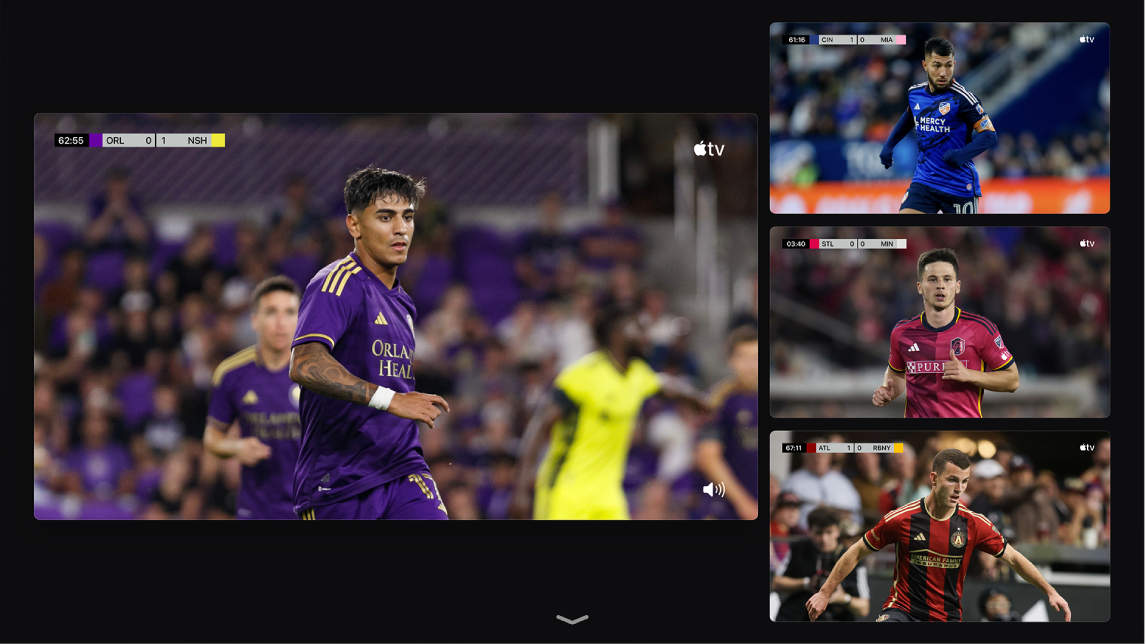
【注意】「多重畫面」需要安裝 tvOS 16.5 或以上版本的 Apple TV 4K,或是安裝 iPadOS 17.2 或以上版本的 iPad,並訂閱 MLS Season Pass(適用於 MLS)或 Apple TV+(適用於「週五棒球夜」)。觀看多場比賽的選項取決於排程時間。
觀看賽事或比賽時,顯示播放控制項目,然後執行下列任一項操作:
選取「多重畫面」按鈕
 。
。選取畫面左下角的「即時賽事」,然後選擇「以多重畫面觀看」。
目前的賽事或比賽會以格狀顯示方式呈現在要加入的賽事或比賽串流的空白內凹視窗旁邊。
若要加入賽事或比賽串流,請導覽至畫面底部的項目,然後選取項目。
你可以從畫面底部選取最多四個串流。
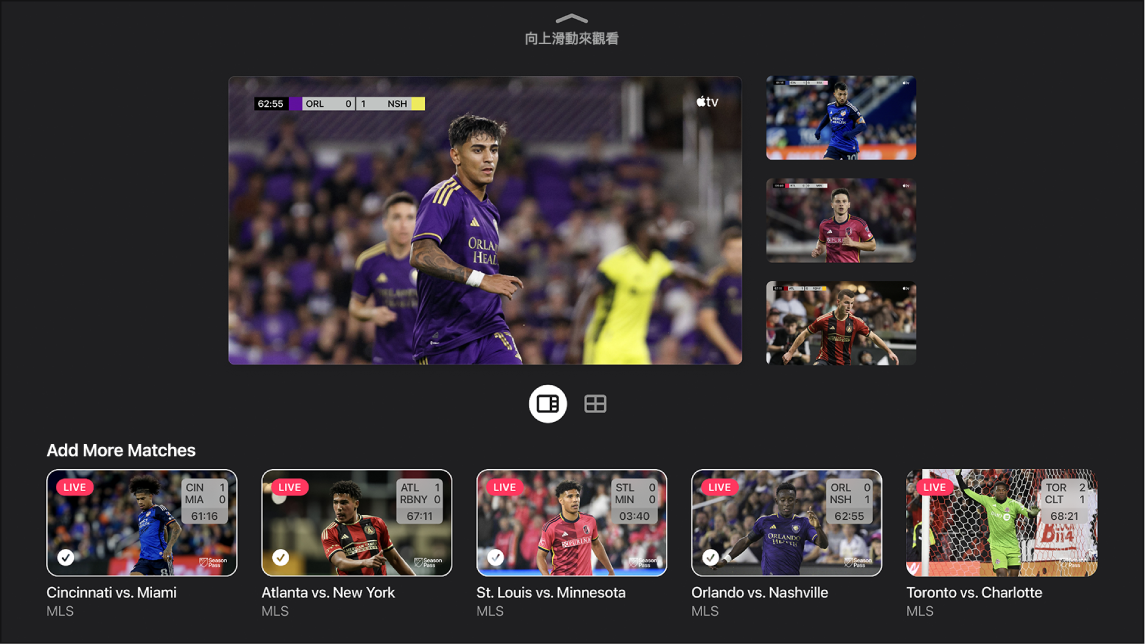
若要更改格狀中的串流佈局,請執行下列任一操作:
選取兩個串流時:選取
 來以 70/30 的比例檢視串流。選取
來以 70/30 的比例檢視串流。選取  來以相同大小檢視串流。
來以相同大小檢視串流。選取四個串流時:選取
 來以 70/30 的比例(以 70% 檢視 1 個串流,30% 檢視 3 個串流)檢視串流。選取
來以 70/30 的比例(以 70% 檢視 1 個串流,30% 檢視 3 個串流)檢視串流。選取  來以相同大小檢視所有串流。
來以相同大小檢視所有串流。【注意】依照預設,三個串流會以 70/30 的比例呈現,不會有以相同大小檢視所有串流的選項。
完成加入串流和觀看選項時,請向上滑動來觀看。依照預設,音訊串流會符合目前反白的串流。
觀看時請執行下列任一項操作:
將音訊改成其他串流:導覽至格狀中的其他串流。
移動串流:導覽至一個串流,在 Siri Remote 上按下 TV 按鈕
 ,然後選取螢幕上的「搬移」按鈕
,然後選取螢幕上的「搬移」按鈕  來將串流移到新的位置。完成時,按下「返回」按鈕
來將串流移到新的位置。完成時,按下「返回」按鈕  (Siri Remote 第二代或後續機型)或
(Siri Remote 第二代或後續機型)或  按鈕(Siri Remote 第一代)來返回觀看。
按鈕(Siri Remote 第一代)來返回觀看。移除串流:導覽至一個串流,在 Siri Remote 上按下 TV 按鈕
 ,然後選取螢幕上的「移除」按鈕
,然後選取螢幕上的「移除」按鈕  。
。
若要退出「多重畫面」,請按下「返回」按鈕
 (Siri Remote 第二代或後續機型)或
(Siri Remote 第二代或後續機型)或  按鈕(Siri Remote 第一代)。
按鈕(Siri Remote 第一代)。
使用「我的運動」來追蹤喜愛的球隊
開啟「我的運動」以在 Apple TV 上追蹤最愛的 MLS 隊伍,在「待播清單」中查看他們的比賽,並在他們即將開始比賽時收到通知。
如果你已經在 iPhone 或 iPad 上的 News App 中設定了「我的運動」,那麼你的隊伍會自動出現在 Apple TV 上的 Apple TV App 中。如需更多資訊,請參閱:iPhone 使用手冊。
當你在 iPhone、iPad 和 Mac 上使用相同 Apple ID 登入時,你追蹤的隊伍會顯示在所有裝置上的 News App 和 Apple TV App 中。(你無法在 Mac 上選擇要追蹤的隊伍;若要選擇隊伍,請在 iPhone、iPad 或 Apple TV 上的 News App 或 Apple TV App 中追蹤。)即使你離開 Apple TV,也不會錯過任何精彩動作。